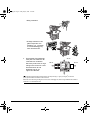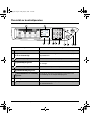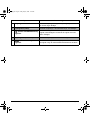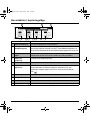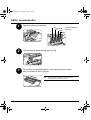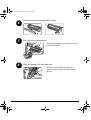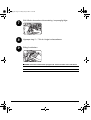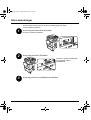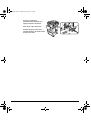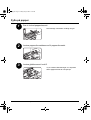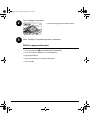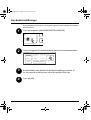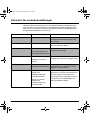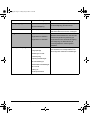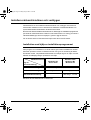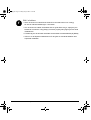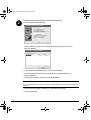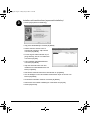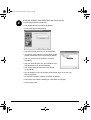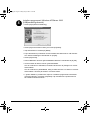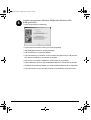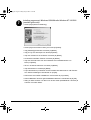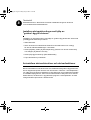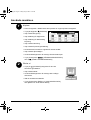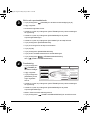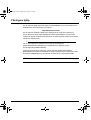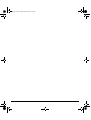Xerox WorkCentre C226 Snabbstartguide Sida 1
Xerox WorkCentre C226
Snabbstartguide
Handmatningsfack
x
Duplexmodul med
handmatare/pappersvändare
och utmatningsfack
Frigöringsarm för vänstra sidans lucka
Kontrollpanel
Mittfack
Strömbrytare
Vänster fack
Vänstra sidans lucka
DADF
Frontlucka
Papperskassett
Duplexmodul/2-kassettenhet
sv_qsg.fm Page 1 Friday, May 6, 2005 11:24 AM

Sida 2 Xerox WorkCentre C226 Snabbstartguide
Välkommen till din maskin
Tack för att du valt Xerox WorkCentre C226.
Vi hänvisar till följande dokument beträffande användning och support för
din nya maskin:
¾ Snabbstartguide
¾ Användarhandbok
¾ Systemadministrationshandbok
¾ Xerox webbsida http://www.xerox.com
Följande sidor innehåller en överblick över huvudfunktionerna vilket hjälper dig att
komma igång. Om du behöver mer detaljerad information om maskinens funktioner
hänvisar vi till WorkCenter C226 användarhandbok.
© 2005 by Xerox Corporation. Alla rättigheter förbehållna.
Yrkat copyrightskydd inkluderar alla former och typer av copyrightskyddat material och
information som nu tillåts enligt författningslagar eller rättsliga förfaranden, eller som härefter
medges, omfattande utan begränsningar, material som genererats från program som visas
på skärmen, till exempel ikoner, skärmvisningar, utseenden etc.
Xerox
®
, digital X
®
och alla Xerox produkter som nämns i denna publikation är varumärken
som tillhör Xerox Corporation. Produktnamn och varumärken som ägs av andra företag
erkänns härmed.
sv_qsg.fm Page 2 Friday, May 6, 2005 11:24 AM

Xerox WorkCentre C226 Snabbstartguide Sida 3
Packa upp
Installationskrav
Felaktig installation kan skada denna maskin. Var god observera följande
när du installerar maskinen första gången eller om du flyttar den.
1. Maskinen måste installeras nära ett lätt åtkomligt eluttag.
2. Se till att nätkabeln ansluts till ett uttag som motsvarar specificerad spänning
och strömstyrka. Eluttaget ska var jordat.
På huvudenhetens typskylt finns upplysningar om kraven för strömförsörjningen.
3. Installera inte maskinen på ställen där den utsätts för:
¾ Fukt eller mycket damm.
¾ Direkt solljus.
sv_qsg.fm Page 3 Friday, May 6, 2005 11:24 AM

Sida 4 Xerox WorkCentre C226 Snabbstartguide
¾ Dålig ventilation.
¾ Kraftiga variationer vad
gäller temperatur och
fuktighet, t.ex. i närheten
av en klimatanläggning
eller värmeelement.
4. Se till att det finns tillräckligt
med plats runt maskinen för
underhåll och ventilation.
Skrivaren producerar en ringa
mängd ozon när den är i drift.
Emissionsnivån är inte
tillräckligt hög för att
utgöra en hälsofara.
OBS! Aktuellt rekommenderat gränsvärde för ozonexponering 0,1 ppm (0,2 mg/m
3
) är baserat
på en genomsnittskoncentration under 8 timmar.
Eftersom även denna ringa mängd ozon kan ha en obehaglig lukt, råder vi dig emellertid att installera
maskinen i en välventilerad lokal.
80 cm
60 cm
60 cm
30 cm
sv_qsg.fm Page 4 Friday, May 6, 2005 11:24 AM

Xerox WorkCentre C226 Snabbstartguide Sida 5
Översikt av kontrollpanelen
/
2
3 4
6
5
7
8 9
10 11
1
Objekt Beskrivning
1 Pekskärm Visar maskinens status, meddelanden och pektangenter.
2 Tangenter och indikatorer
för val av önskat läge
Används för att ändra läge och motsvarande display
på pekskärmen.
[KOPIERA]-tangenten
Används för att välja kopieringsläge.
[SKANNA]-tangenten
Används för att växla mellan nätverksskannerläge
och faxläge.
[UTSKRIFT]-tangenten
Används för att välja skrivarläge.
3
[JOBB STATUS]-tangenten
Används för att visa aktuell arbetskö.
4
[ANVÄNDARINSTÄLLNINGAR]-
tangenten
Används för att justera pekskärmens kontraster eller
för inställning av huvudoperatörsprogram.
5 Siffertangenter Används för att mata in siffervärden för olika inställningar.
6
[ ]-tangenten
Används för att välja kopierings-, nätverksskannings-
och faxfunktionerna.
/
/
/
/
/
sv_qsg.fm Page 5 Friday, May 6, 2005 11:24 AM

Sida 6 Xerox WorkCentre C226 Snabbstartguide
7 [#/P]-tangenten Används som programtangent i kopieringsläget
och för att ringa i faxläge.
8 [C]-tangenten (Clear) Används i kopierings-, nätverksskannings- och faxläget.
9
[SVART KOPIERINGSSTART]-
tangenten
Används för att göra svartvita kopior, skanna ett svartvitt
original i skannerläget och skanna ett original som ska
faxas i faxläget.
10 [CA]-tangenten (Clear All) Används i kopierings-, skanner- och faxläget.
11
[FÄRGKOPIERA]-
tangenten
Används för fullfärgs- eller enfärgskopior och för att skanna
ett original i färg när nätverksskannerfunktionen används.
Objekt Beskrivning
sv_qsg.fm Page 6 Friday, May 6, 2005 11:24 AM

Xerox WorkCentre C226 Snabbstartguide Sida 7
Huvudskärm i kopieringsläge
Objekt Beskrivning
1 Meddelandedisplay Här visas meddelanden om grundstatus.
2 Visningsområde för
[PAUS]-tangenten
När funktionen paus i kopiering är tillgänglig, visas [PAUS]-tangenten här.
När ett kopieringsjobb avbrutits med paus, visas [ÅNGRA]-tangenten här,
så att den kan användas för att avbryta det kopieringsjobb som är pausat.
3 Display för antal
kopior
Visar det antal kopior du valt innan du trycker på [START], eller hur
många kopior som är kvar att göra sedan du tryckt på [START].
4 Display för
återgivning
Används för att välja återgivning.
5 Fliken Exponering Använd denna flik för att justera exponeringen.
6 Display för
pappersval
Använd för att välja pappersformat. Här visas placering av
papperskassetter, formatet på papperet i kassetterna och den
ungefärliga mängden papper som finns i varje kassett (indikeras
med ).
7 Fliken Orginal Tryck på denna flik för att manuellt ange originalets format.
8 2-sidig kopiering Används för att välja inställningen för duplexkopiering.
9 Fliken Speciallägen Tryck för att visa skärmen Speciallägen.
10 Displayen Utmatning Används för att välja sortering, gruppering och häftning-sortering.
1 2 3
10
4 5 86
7
9
sv_qsg.fm Page 7 Friday, May 6, 2005 11:24 AM

Sida 8 Xerox WorkCentre C226 Snabbstartguide
Sätta i tonerkassetter
Öppna maskinens frontlucka.
Lyft kassettens låsanordning upp mot dig.
Ta upp den nya tonerkassetten ur sin förpackning och skaka
den horisontellt 5 eller 6 gånger.
1
Tonerkassetternas
placering
Gul
Magenta
Cyan
Svart
2
3
)
Skaka kassetten ordentligt så att tonern lösgörs
och inte fastnar på kassettens insida.
sv_qsg.fm Page 8 Friday, May 6, 2005 11:24 AM

Xerox WorkCentre C226 Snabbstartguide Sida 9
Avlägsna den nya tonerkassettens skydd.
Sätt i den nya tonerkassetten.
Skjut in kassetten tills den låses fast.
4
5
Justera isättningshålen som på bilden och skjut
in kassetten på plats.
6
Rör inte det vita området på bilden när du
skjuter in kassetten. Då kan låsanordningen
falla ner.
sv_qsg.fm Page 9 Friday, May 6, 2005 11:24 AM

Sida 10 Xerox WorkCentre C226 Snabbstartguide
Sätt tillbaka kassettens låsanordning i ursprungligt läge.
Upprepa steg 2 – 7 för de övriga tre kassetterna.
Stäng frontluckan.
VARNING: Kasta inta tonerkassetten på öppen eld. Tonern kan läcka och orsaka brand.
VARNING: Tonerkassetter ska förvaras utom räckhåll för barn.
7
8
9
sv_qsg.fm Page 10 Friday, May 6, 2005 11:24 AM

Xerox WorkCentre C226 Snabbstartguide Sida 11
Göra anslutningar
Använd dessa anvisningar för att göra de anslutningar som krävs
för att installera maskinen.
Anslutning med en nätverkskontakt.
Använd en skärmad nätkabel.
Anslutning med en USB-kabel.
Anslutning med en parallellgränssnittskabel.
1
2
Använd en skärmad USB-kabel
som uppfyller USB1.1-
standarderna.
3
sv_qsg.fm Page 11 Friday, May 6, 2005 11:24 AM

Sida 12 Xerox WorkCentre C226 Snabbstartguide
Använd en skärmad
parallellgränssnittskabel som
uppfyller följande standard:
IEEE-STD-1284-1994 ECP.
Anslutningstyp (på enheten):
36-stifts DDK 57LE-40360-730B
(D29) honkontakt.
sv_qsg.fm Page 12 Friday, May 6, 2005 11:24 AM

Xerox WorkCentre C226 Snabbstartguide Sida 13
Fylla på papper
Dra ut önskad papperskassett.
Justera pappersformatskenorna för pappersformatet.
Justera glidskenorna A och B.
1
Dra försiktigt ut kassetten så långt det går.
2
3
Tryck in deras låsanordningar och skjut dem
till det pappersformat du ska fylla på.
sv_qsg.fm Page 13 Friday, May 6, 2005 11:24 AM

Sida 14 Xerox WorkCentre C226 Snabbstartguide
Fyll på papper i kassetten.
Skjut försiktigt in kassetten på plats i maskinen.
Ställa in pappersformatet
¾ Tryck på tangenten [ANVÄNDARINSTÄLLNINGAR].
¾ Tryck på tangenten [INSTÄLLN. FÖR KASSETT].
¾ Välj papperskassett.
¾ Välj den papperstyp som fyllts på i kassetten.
¾ Tryck på [OK].
4
Fyll endast upp papper till maximumlinjen.
5
/
sv_qsg.fm Page 14 Friday, May 6, 2005 11:24 AM

Xerox WorkCentre C226 Snabbstartguide Sida 15
Användarinställningar
Använd följande anvisningar för att anpassa maskinen så den uppfyller de särskilda
krav som du har.
Tryck på tangenten [ANVÄNDARINSTÄLLNINGAR].
Tryck på tangenten för önskad inställning för att visa motsvarande skärm.
Använd tabellen med alternativ för Användarinställningar på sidan 16
för att anpassa inställningarna så att de uppfyller dina krav.
Tryck på [OK].
1
/
2
ANVÄNDARINSTÄLLNINGAR
TOTALRÄKNEVERK
INSTÄLLN. FÖR
KASSETT
ADRESS-
KONTROLL
TANGENT-
BORDSVAL
HUVUDOPERATÖRSPROGRAM
KLOCKA
SKÄRMKONTRAST
SKRIV UT LISTA
VIDAREBEF.
FAXDATA
AVSLUTA
MOTTAGNINGS-
LÄGE
Redovisning
3
4
sv_qsg.fm Page 15 Friday, May 6, 2005 11:24 AM

Sida 16 Xerox WorkCentre C226 Snabbstartguide
Alternativ för användarinställningar
I följande tabell visas alla alternativ för Användarinställningar, inställningsval för
varje alternativ och en beskrivning av varje alternativ. Använd anvisningarna på
sidan 15 och informationen nedan för att anpassa maskinens inställningar så att
de uppfyller de särskilda krav som du har.
Alternativ Inställning Beskrivning
Redovisning Ej tillämplig Visar maskinens serienummer och listar
det totala antalet utskrifter/kopior i färg
och svartvitt.
Skärmkontrast Ljusare/mörkare Används för att justera kontrasten
på kontrollpanelens display.
Skriv ut lista Testsida för skrivare
Skickar adresslista (Fax)
Skickar adresslista (scanner)
Används för att skriva ut en lista med
maskinens inställningar.
Klocka Datumformat
Inställning av sommar-/
vintertid
Används för att ställa in datum och
klockslag på maskinens inbyggda klocka.
Inställningar för kassett Skriv ut, Faxa, Kopiera
Autoväxling mellan kassetter
Används för att ställa in typ av papper,
pappersformat och autoväxling mellan
kassetter för varje kassett.
Adresskontroll Fax: Ny adress/program,
Register över
användarinställningar,
F-kod faxminnesbox
Skanner: Ny adress,
Register över
användarinställningar,
E-postavsändare
Används för att lagra faxdestinationer
(faxnummer), grupper, minnesboxar och
användarregister. Om funktionen för
nätverksskanning är tillgänglig, kan även
e-postadresser, användarregister och
skanningavsändare lagras.
sv_qsg.fm Page 16 Friday, May 6, 2005 11:24 AM

Xerox WorkCentre C226 Snabbstartguide Sida 17
Mottagningsläge Automatisk mottagning
Manuell mottagning
Används för att konfigurera inställningarna
för faxmottagning (auto/manuell).
Vidarebefordra faxdata Ej tillämplig Fax som tagits emot i minnet kan
vidarebefordras till en annan mottagare.
Tangentbordsval Tangentbord 1: QWERTY
Tangentbord 2: AZERTY
Tangentbord 3: ABCDEF
När du använder fax- eller
nätverksskannerfunktionen kan du byta
bokstavstangenternas placering på
tangentbordet som används för lagring
och redigering av destinationer på
inmatningsskärmen med engelska
bokstäver.
Huvudoperatörsprogram Kontokontroll
Energisparläge
Inställningar för drift
Enhetsstyrning
Kopieringsinställningar
Skrivarinställningar
Nätverksskannerinställningar
Skriv ut lista
Ändring av
huvudoperatörskod
Används för att få åtkomst till program
som används av huvudoperatören för
att konfigurera maskinens inställningar.
Alternativ Inställning Beskrivning
sv_qsg.fm Page 17 Friday, May 6, 2005 11:24 AM

Sida 18 Xerox WorkCentre C226 Snabbstartguide
Installera skrivardrivrutinen och verktygen
Förfarandet för hur du installerar skrivardrivrutinen och verktygen som krävs för
att använda maskinen som en skrivare finns förklarat i användarhandboken och
systemadministrationshandboken till WorkCentre C226.
Det finns två sätt att installera skrivardrivrutinen: Med hjälp av installationsprogrammet
på cd-skivan med WorkCentre C226 PCL-skrivardrivrutiner och verktyg för skrivar-/
nätverksinställningar, samt med hjälp av "guiden Lägg till skrivare".
För att kunna skriva ut från Macintosh-miljö krävs den extra PS-satsen.
Installation med hjälp av installationsprogrammet
Vilka program som installeras och vad du måste göra under installationen varierar
beroende på vilken version av Windows du kör och typen av anslutning till datorn.
Se tabellen nedan, välj installationsförfarande som lämpar sig för din miljö och utför
därefter de tillämpliga stegen på sidorna som följer.
Windows 95 och Windows NT 4.0 stöds inte.
Windows XP/
Server 2003
Windows 2000
Windows Me
Windows 98
LAN-kabelanslutning Utför steg 1, 2 eller 3 eller 4 och 8
USB-kabelanslutning Utför steg 1, 5 och 8 Utför steg 1, 6 och 8
Parallellkabelanslutning Utför steg 1, 7 och 8
Windows-version
Typ av
skrivaranslutning
sv_qsg.fm Page 18 Friday, May 6, 2005 11:24 AM

Xerox WorkCentre C226 Snabbstartguide Sida 19
Sätt i cd-skivan.
¾ Sätt i cd-skivan med WorkCentre C226 PCL-skrivardrivrutiner och verktyg
för skrivar-/nätverksinställningar i cd-enheten.
¾ Om cd-skivan inte startar automatiskt kan du gå till Start-menyn, välja [Kör] och
bläddra till cd-enheten. Välj [Setup] och klicka på [OK] eller [Öppna] för att starta
installationen.
¾ Försäkra dig om att du förstår innehållet i licensavtalet och klicka därefter på [Nästa].
¾ Utför en av de följande installationerna för att göra en standardinstallation eller
anpassad installation.
1
sv_qsg.fm Page 19 Friday, May 6, 2005 11:24 AM

Sida 20 Xerox WorkCentre C226 Snabbstartguide
Installera skrivardrivrutinen (standardinstallation).
¾ Klicka på [Standardinstallering].
Datorn hittar de skrivare som är anslutna till nätverket. Välj enheten och
klicka på [Nästa].
¾ Läs innehållet i bekräftelsefönstret och klicka på [Nästa].
¾ Välj den skrivardrivrutin som ska installeras som standardskrivare och
klicka på [Nästa].
¾ Kontrollera innehållet i fönstret och klicka på [Nästa].
OBS! När du använder Windows 2000/XP/Server 2003
Om ett varningsmeddelande om Windows-logotypen eller digital signatur visas, ska du klicka på [Fortsätt ändå]
eller [Ja].
¾
När fönstret som slutför inställningen visas klickar du på [OK].
¾ Klicka på [Avsluta].
2
Xerox WorkCentre C226-seriens PS-skrivardrivrutin
Xerox WorkCentre C226-seriens PS-skrivardrivrutin
Xerox WorkCentre
sv_qsg.fm Page 20 Friday, May 6, 2005 11:24 AM
Sidan laddas...
Sidan laddas...
Sidan laddas...
Sidan laddas...
Sidan laddas...
Sidan laddas...
Sidan laddas...
Sidan laddas...
Sidan laddas...
Sidan laddas...
-
 1
1
-
 2
2
-
 3
3
-
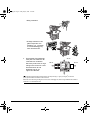 4
4
-
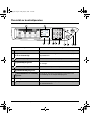 5
5
-
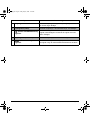 6
6
-
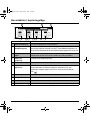 7
7
-
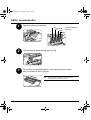 8
8
-
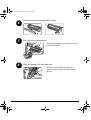 9
9
-
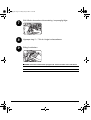 10
10
-
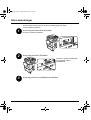 11
11
-
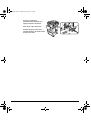 12
12
-
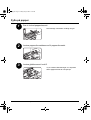 13
13
-
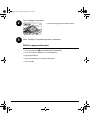 14
14
-
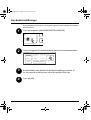 15
15
-
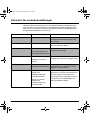 16
16
-
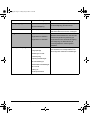 17
17
-
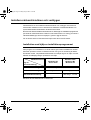 18
18
-
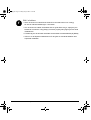 19
19
-
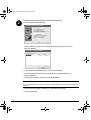 20
20
-
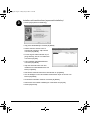 21
21
-
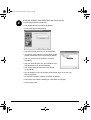 22
22
-
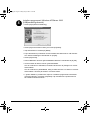 23
23
-
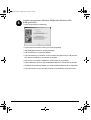 24
24
-
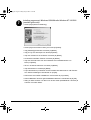 25
25
-
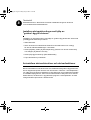 26
26
-
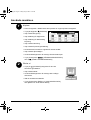 27
27
-
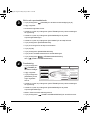 28
28
-
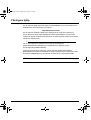 29
29
-
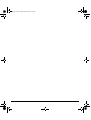 30
30
Relaterade papper
-
Xerox C226 Installationsguide
-
Xerox M15 Användarguide
-
Xerox C226 Användarguide
-
Xerox C226 Installationsguide
-
Xerox 4118 Användarguide
-
Xerox WORKCENTRE 5845 5855 Bruksanvisning
-
Xerox 5945/5955 Användarguide
-
Xerox 5945/5955 Användarguide
-
Xerox WORKCENTRE C2424 Användarguide
-
Xerox 5945i/5955i Användarguide